Ako resetovať laptop Samsung
Čo vedieť
- Spustite prenosný počítač Samsung a okamžite niekoľkokrát klepnite na kláves F4. Tým sa spustí obnova Samsung.
- Vyberte Obnovenie továrenských nastavení počítača na spustenie procesu resetovania.
Tento článok vás naučí, ako resetovať prenosný počítač Samsung so systémom Windows 10 na výrobné nastavenia.
Resetovaním prenosného počítača Samsung sa zvyčajne odstránia niektoré, ak nie všetky, údaje na pevnom disku. Nezabudnite si zálohovať údaje predtým ako začneš.
Ako resetovať laptop Samsung pomocou funkcie Samsung Recovery
Mnoho notebookov Samsung sa dodáva s nástrojom Samsung Recovery. Je to rýchlejšia a menej komplexná alternatíva k predvolenému nastavenia systému Windows 10 Reset this PC. Tu je návod, ako ho použiť.
Potrebujete reštartovať alebo reštartovať prenosný počítač Samsung? Náš sprievodca ďalej ako správne reštartovať systém Windows môžem pomôcť.
Spustite prenosný počítač Samsung (alebo ho reštartujte, ak je už zapnutý). Ihneď stlačte F4 opakovane. Pokračujte v rýchlom klepaní, keď sa laptop spúšťa. Mala by sa zobraziť obrazovka Samsung Recovery.
-
Vyberte Obnovenie továrenských nastavení počítača.
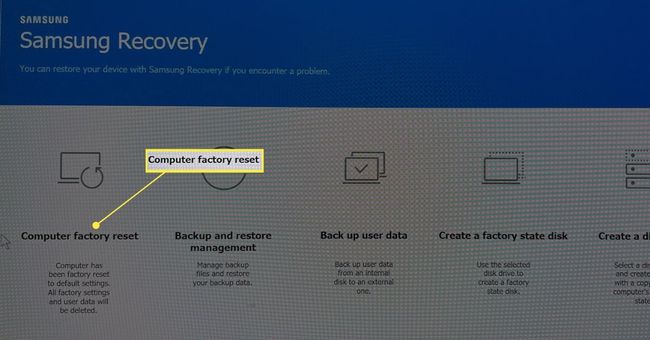
-
Zobrazí sa obrazovka s informáciami o verzii systému Windows 10, ktorá sa nainštaluje počas procesu resetovania, a upozornením, že údaje na prenosnom počítači budú stratené.
Uistite sa, že ste si prečítali varovnú obrazovku a porozumeli jej.
Vyberte Spustite obnovenie továrenských nastavení pokračovať.
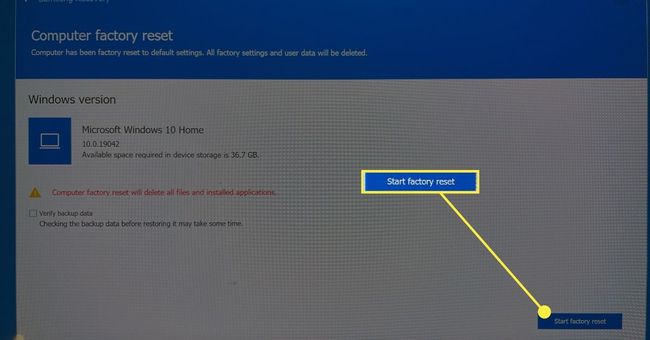
-
Zobrazí sa obrazovka s potvrdením. Vyberte Dobre.
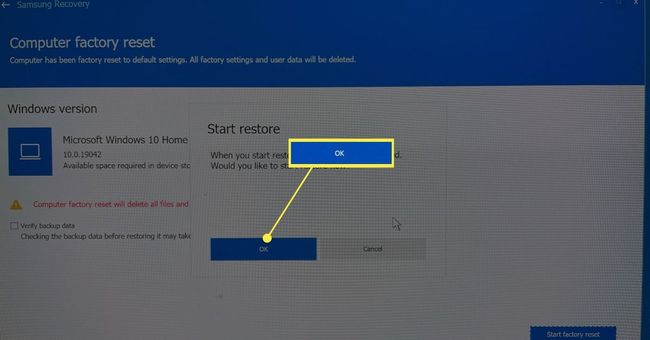
Zobrazí sa obrazovka s indikátorom priebehu a začne sa reset. Môže to trvať až 30 minút. Po dokončení resetovania sa zobrazí kontextová správa. Vyberte Dobre na reštartovanie notebooku.67.
Po dokončení resetovania sa laptop Samsung reštartuje. Nastavenie systému Windows 10 sa spustí po spustení prenosného počítača. Inštaláciu systému Windows 10 môžete dokončiť okamžite alebo vypnúť prenosný počítač a nastaviť systém Windows neskôr.
Ako resetovať prenosný počítač Samsung v systéme Windows 10
Resetovaním prenosného počítača Samsung sa vrátia do továrenských nastavení. Týmto sa vymaže väčšina údajov z pevného disku prenosného počítača a systém Windows sa vráti na predvolené nastavenia. Po dokončení resetovania budete musieť dokončiť prvé nastavenie systému Windows.
Otvor Štart Ponuka.
-
Otvorené nastavenie.

-
Klepnite Aktualizácia a zabezpečenie.
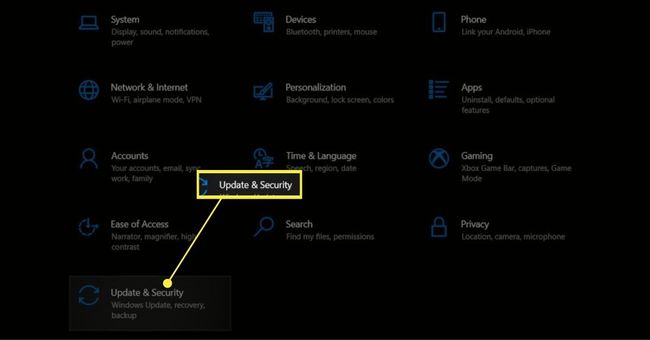
-
Vyberte zotavenie.

-
Nájdite časť Obnoviť tento počítač v ponuke Obnovenie, ktorá by mala byť v hornej časti. Klepnite Začať.

-
Otvorí sa okno a ponúkne dve možnosti. Každý z nich resetuje váš laptop Samsung, ale podrobnosti sa líšia. Vyberte možnosť, ktorú uprednostňujete.
- Ponechajte moje súbory: Týmto sa odstránia všetky aplikácie a obnoví sa systém Windows, ale neodstránia sa osobné súbory. Túto možnosť vyberte, ak si notebook plánujete ponechať.
- Odstráňte všetko: Týmto sa odstránia všetky aplikácie a súbory a obnoví sa systém Windows. Je to najlepšia voľba, ak plánujete notebook predať alebo darovať.

-
Po chvíli sa zobrazí nové okno s ďalšími dvoma možnosťami. Klepnite na preferovanú možnosť.
- Cloudové sťahovanie: Týmto sa stiahne a nainštaluje najnovšia verzia systému Windows 10 ako súčasť obnovenia. Vyžaduje si to internetové pripojenie a zvyčajne zaberie viac času ako lokálna preinštalovanie.
- Miestna reinštalácia: Resetuje sa pomocou aktuálne nainštalovanej verzie systému Windows 10. Nevyžaduje pripojenie k internetu, ale po resetovaní si pravdepodobne budete musieť stiahnuť a nainštalovať aktualizácie.

-
V ďalšom okne sa zobrazí zoznam nastavení, ktoré ste doteraz vybrali. Preskúmajte ich a klepnite na Ďalšie ak sú správne. Vyberte späť vykonať zmeny.
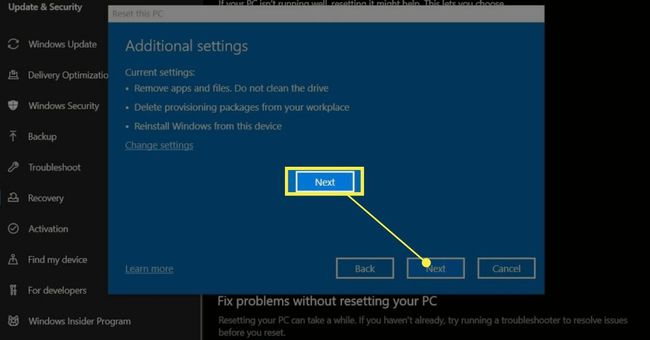
-
Dostanete posledné potvrdenie, ktoré popisuje proces resetovania. Klepnite Resetovať keď ste pripravení pokračovať.
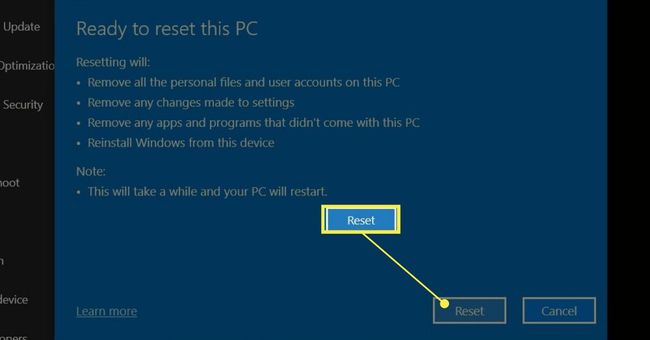
Počas resetovania môžete laptop Samsung nechať bez dozoru. Tento proces zvyčajne trvá 15 minút až hodinu v závislosti od veku prenosného počítača a vybratých možností resetovania.
Po dokončení prenosný počítač Samsung spustí proces prvého nastavenia systému Windows. Môžete okamžite nastaviť systém Windows alebo vypnúť prenosný počítač a dokončiť nastavenie neskôr.
Ako resetujem laptop Samsung bez hesla?
Vyššie opísaná metóda Samsung Recovery sa dá použiť na resetovanie prenosného počítača Samsung bez hesla. Prípadne môžete vykonajte čistú reinštaláciu systému Windows 10.
FAQ
-
Ako resetujem heslo k notebooku Samsung?
Môžeš obnoviť heslo systému Windows na prenosnom počítači Samsung tak, že prejdete na Možnosti prihlásenia > heslo > Zmeniť. Zadajte svoje aktuálne heslo, vyberte Ďalšiea zadajte nové heslo, ktoré chcete použiť.
-
Ako resetujem klávesnicu prenosného počítača Samsung na predvolenú hodnotu?
Otvorené Správca zariadení,rozšíriť Klávesnice a kliknite pravým tlačidlom myši na. Ďalej vyberte Odinštalovať zariadenie a potom reštartujte laptop. Windows po reštartovaní automaticky preinštaluje klávesnicu.
-
Ako dlho trvá resetovanie notebooku Samsung?
V závislosti od konfigurácie prenosného počítača môže dokončenie procesu resetovania trvať 5 až 15 minút.
